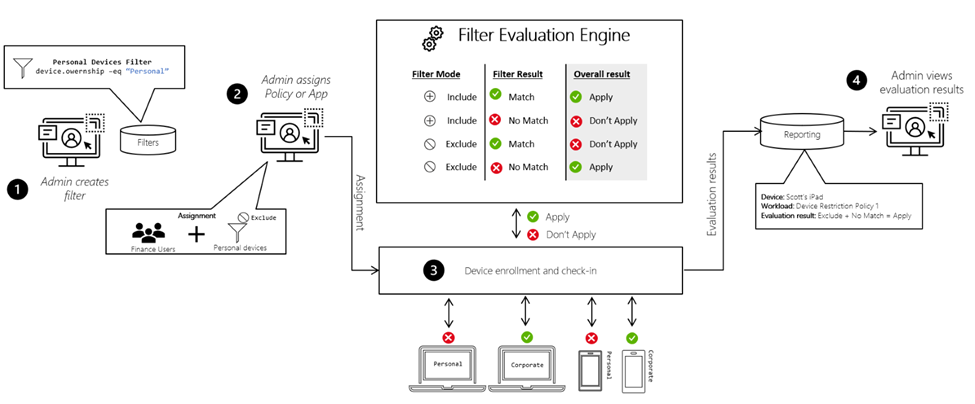Szűrők használata az alkalmazások, szabályzatok és profilok Microsoft Intune-ban való hozzárendeléséhez
Szabályzat létrehozásakor szűrők használatával rendelhet hozzá szabályzatot a létrehozott szabályok alapján. A szűrővel szűkítheti a szabályzat hozzárendelési hatókörét. Használjon például szűrőket egy adott operációsrendszer-verzióval vagy egy adott gyártóval rendelkező eszközök megcélzásához, csak a személyes vagy csak a szervezet tulajdonában lévő eszközök megcélzásához, és így tovább.
A szűrők a következőkhöz érhetők el:
A Intune regisztrált eszközök, amelyek felügyelt eszközök.
Az Intune által felügyelt alkalmazások, amelyek felügyelt alkalmazások.
A felügyelt alkalmazásokat mobilalkalmazás-kezelési (MAM) forgatókönyvekben használják. A MAM magában foglalja az alkalmazások kezelését olyan eszközökön, amelyek nincsenek regisztrálva a Intune, ami közös a személyes tulajdonú eszközökön. Az Intune-beli MAM-ról további információt a Mi az Microsoft Intune alkalmazáskezelés? című témakörben talál.
A szűrőket a következő esetekben használhatja:
- Windowsos eszközkorlátozási szabályzatot csak a marketingrészleg vállalati eszközeire telepíthet, a személyes eszközök kivételével.
- IOS-/iPadOS-alkalmazás üzembe helyezése csak a Pénzügyi felhasználók csoport iPad-eszközeire.
- Androidos mobiltelefon megfelelőségi szabályzatot telepíthet a vállalat összes felhasználója számára, és kizárhatja azokat az Android-értekezlettermi eszközöket, amelyek nem támogatják a mobiltelefon-megfelelőségi szabályzat beállításait.
- A személyes tulajdonban lévő eszközökön telepítsen egy alkalmazáskonfigurációs szabályzatot egy adott alkalmazásgyártóra vagy egy adott operációsrendszer-verziót futtató alkalmazásvédelmi szabályzatra.
A szűrők a következő funkciókat és előnyöket tartalmazzák:
- A rugalmasság és a részletesség javítása Intune szabályzatok és alkalmazások hozzárendelésekor.
- Alkalmazásokat, szabályzatokat és profilokat rendelhet hozzájuk. A felügyelt eszközöket dinamikusan célozza meg az eszköztulajdonságok és a megcélzott felügyelt alkalmazások alapján az Ön által megadott alkalmazástulajdonságok alapján.
- Belefoglalhat vagy kizárhat eszközöket vagy alkalmazásokat egy adott csoportban a megadott feltételek alapján.
- Különböző tulajdonságok, például az eszközplatform vagy az alkalmazásverzió alapján hozhat létre lekérdezést az eszköz vagy az alkalmazás tulajdonságairól.
- Több forgatókönyvben is használható és újra felhasználható "Belefoglalás" vagy "Kizárás" módban.
Ez a funkció az alábbiakra vonatkozik:
Felügyelt eszközök a következő platformokon:
- Android-eszközadminisztrátor
- Vállalati Android
- Android (AOSP)
- iOS/iPadOS
- macOS
- Windows 10/11
Felügyelt alkalmazások a következő platformokon:
- Android
- iOS/iPadOS
- A Windows
Ez a cikk a szűrőarchitektúrát ismerteti, és bemutatja, hogyan hozhat létre, frissíthet és törölhet szűrőket.
Fontos
Az Android-eszközök rendszergazdai felügyelete elavult, és már nem érhető el a Google Mobile Services (GMS) szolgáltatáshoz hozzáféréssel rendelkező eszközök számára. Ha jelenleg eszközadminisztrátori felügyeletet használ, javasoljuk, hogy váltson át egy másik Android-felügyeleti lehetőségre. A támogatási és súgódokumentáció továbbra is elérhető marad a GMS nélküli, Android 15-ös vagy korábbi verziót futtató eszközökhöz. További információ: Android-eszközadminisztrátor támogatásának megszüntetése GMS-eszközökön.
A szűrők működése
Mielőtt egy szabályzatot alkalmaz egy alkalmazásra vagy eszközre, a szűrők dinamikusan kiértékelik az alkalmazhatóságot. Íme egy áttekintés a képről:
Újrahasználható szűrőt hozhat létre egy alkalmazás- vagy eszköztulajdonság alapján. A példában az eszközszűrő iPhone XR-eszközökre vonatkozik.
Hozzárendel egy szabályzatot a csoporthoz. A hozzárendelésben belefoglalási vagy kizárási módban adja hozzá a szűrőt. Például "belefoglalja" az iPhone XR-eszközöket, vagy "kizárja" az iPhone XR-eszközöket a szabályzatból.
A szűrő akkor lesz kiértékelve, amikor az eszköz regisztrál, bejelentkezik a Intune szolgáltatásba, vagy bármely más alkalommal, amikor egy szabályzat kiértékeli.
A kiértékelés alapján megjelennek a szűrés eredményei. Az alkalmazás vagy a szabályzat például érvényes, vagy nem érvényes.
Korlátozások
A szűrők létrehozásakor általános korlátozások vonatkoznak:
- Minden bérlőhöz legfeljebb 200 szűrő lehet.
- Minden szűrő legfeljebb 3072 karakterből állhat.
- Felügyelt eszközök esetén az eszközöket regisztrálni kell Intune.
- Felügyelt alkalmazások esetén a szűrők alkalmazásvédelmi szabályzatokra és alkalmazáskonfigurációs szabályzatokra vonatkoznak. Nem vonatkoznak más szabályzatokra, például megfelelőségi vagy eszközkonfigurációs profilokra.
Előfeltételek
- Jelentkezzen be Intune rendszergazdaként. A Intune szerepkörökkel kapcsolatos további információkért tekintse meg a szerepköralapú hozzáférés-vezérlést (RBAC) Microsoft Intune.
Szűrő létrehozása
Jelentkezzen be az Intune Felügyeleti központba.
Válassza a Bérlői felügyelet>Szűrők>Létrehozás lehetőséget.
Szűrőket az alábbiakban is létrehozhat:
- Eszközök>Eszközök> rendszerezéseSzűrők
- Apps>Szűrők
Válassza a Felügyelt eszközök vagy a Felügyelt alkalmazások lehetőséget:
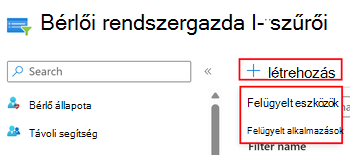
Ne feledje, hogy a felügyelt eszközök Intune regisztrált eszközök, amelyek általában a szervezetek tulajdonában vannak. A felügyelt alkalmazások olyan eszközökhöz tartoznak, amelyek nincsenek regisztrálva a Intune, és általában a végfelhasználók tulajdonában vannak.
Az Alapadatok között adja meg a következő tulajdonságokat:
Szűrő neve: Adjon meg egy leíró nevet a szűrőnek. Nevezze el a szűrőket, hogy később könnyen azonosíthassa őket. Egy jó szűrőnév például a Windows operációs rendszer verziószűrője.
Leírás: Adja meg a szűrő leírását. A beállítás használata nem kötelező, de ajánlott.
Platform: Válassza ki a platformot. Az Ön lehetőségei:
Felügyelt eszközök:
- Android-eszközadminisztrátor
- Vállalati Android
- Android (AOSP)
- iOS/iPadOS
- macOS
- Windows 10 és újabb
Felügyelt alkalmazások:
- Android
- iOS/iPadOS
- A Windows
Válassza a Tovább gombot.
A Szabályok területen kétféleképpen hozhat létre szabályt: Használja a szabályszerkesztőt, vagy használja a szabály szintaxisát.
Szabályszerkesztő:
És/vagy: Miután hozzáadott egy kifejezést, a vagy
ora beállításokkalandadhat hozzá a kifejezéshez.Tulajdonság: Válasszon egy tulajdonságot a szabályhoz, például az eszköz vagy az operációs rendszer termékváltozatát.
Operátor: Válassza ki az operátort a listából, például
equalsvagycontains.Érték: Adja meg az értéket a kifejezésben. Írja be
10.0.18362például az operációs rendszer verzióját vagyMicrosofta gyártót.Kifejezés hozzáadása: Miután hozzáadta a tulajdonságot, operátort és értéket, válassza a Kifejezés hozzáadása lehetőséget:

A létrehozott kifejezés automatikusan bekerül a szabályszintaxis-szerkesztőbe.
Szabály szintaxisa:
Manuálisan is megadhatja a szabálykifejezést, és saját szabályokat írhat a szabályszintaxis-szerkesztőben. A Szabályszintaxis területen válassza a Szerkesztés lehetőséget:
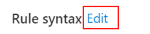
Megnyílik a kifejezésszerkesztő. Adjon meg manuálisan kifejezéseket, például
(device.osVersion -eq "10.0.18362") and (device.manufacturer -eq "Microsoft"):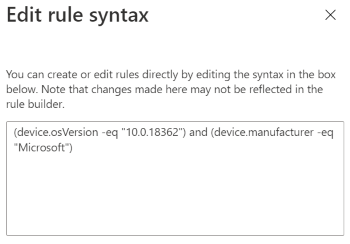
A saját kifejezések megírásáról további információt az Eszköz- és alkalmazástulajdonságok, operátorok és szabályszerkesztés szűrők létrehozásakor című témakörben talál.
A kifejezés mentéséhez kattintson az OK gombra .
Tipp
- Amikor létrehoz egy szabályt, a rendszer ellenőrzi a megfelelő szintaxist, és megjeleníti az esetleges hibákat.
- Ha olyan szintaxist ad meg, amelyet az alapszintű szabályszerkesztő nem támogat, akkor a szabályszerkesztő le van tiltva. A beágyazott zárójelek használata például letiltja az alapszintű szabályszerkesztőt.
Válassza az Eszközök előnézete lehetőséget. Megjelenik azoknak a regisztrált eszközöknek a listája, amelyek megfelelnek a szűrési feltételeknek.
Ebben a listában az eszköz neve, az operációs rendszer verziója, az eszközmodell, az eszköz gyártója és egyebek alapján is kereshet eszközöket:
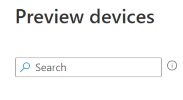
Megjegyzés:
Amikor kiválasztja az Előzetes verziójú eszközök lehetőséget egy előzetes verziójú tulajdonsághoz, megjelenik egy
You cannot use Filter preview with experimental propertiesüzenet. Annak ellenére, hogy nem tudja megtekinteni a tulajdonság előnézetét, továbbra is használhatja a tulajdonságot a szűrőkben.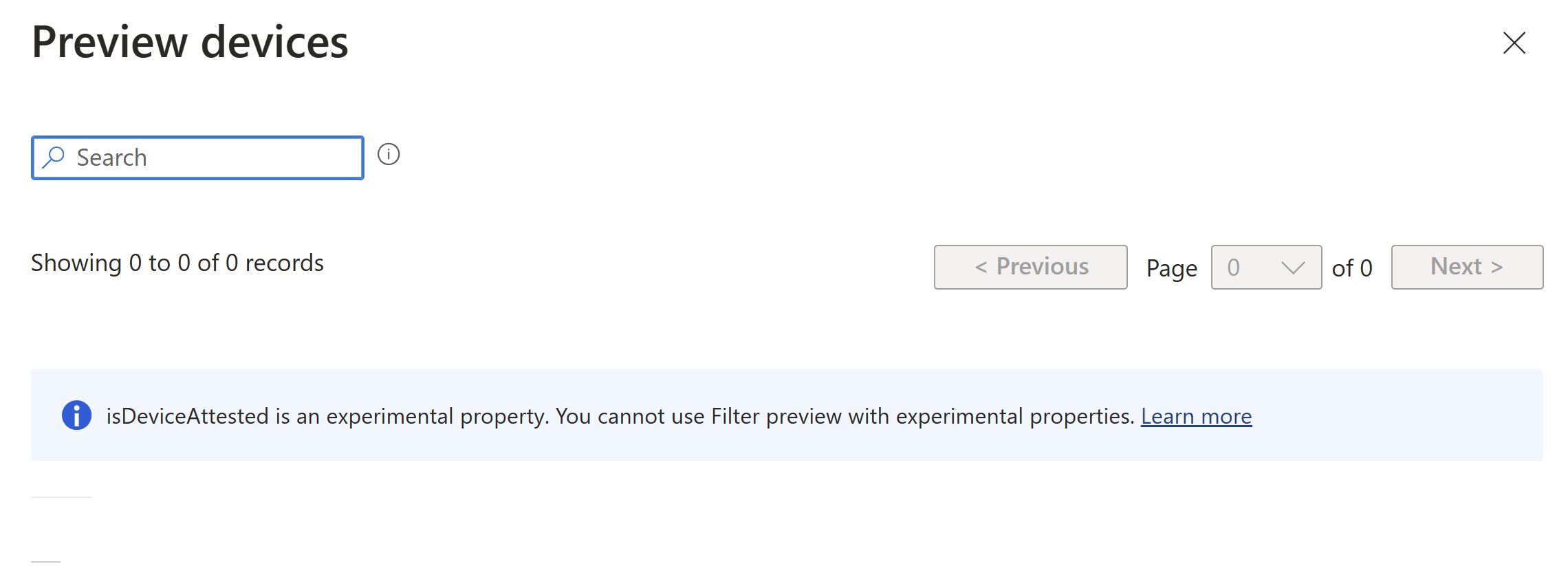
Válassza a Tovább gombot.
A Hatókörcímkék (nem kötelező) csoportban rendeljen hozzá egy címkét a profil adott informatikai csoportokra (például
US-NC IT TeamvagyJohnGlenn_ITDepartment) való szűréséhez. A hatókörcímkékről további információt az RBAC és a hatókörcímkék használata elosztott it-hez című témakörben talál.Válassza a Tovább gombot.
Az Ellenőrzés és létrehozás csoportban tekintse át a beállításokat. Amikor a Létrehozás lehetőséget választja, a rendszer menti a módosításokat. A szűrő létrejön, és használatra kész. A szűrő a szűrők listájában is megjelenik.
Szűrő használata
A szűrő létrehozása után készen áll az alkalmazások vagy szabályzatok hozzárendelésére.
A Intune Felügyeleti központban nyissa meg az alkalmazásokat, a megfelelőségi szabályzatokat vagy a konfigurációs profilokat. A támogatott feladatok listáját a Támogatott számítási feladatok szűrők létrehozásakor című témakörben találja. Válasszon ki egy meglévő szabályzatot, vagy hozzon létre egy újat.
Válassza például az Eszközök megfelelősége> lehetőséget, majd válasszon ki egy meglévő szabályzatot. Válassza aTulajdonságok-hozzárendelések>>szerkesztése lehetőséget:
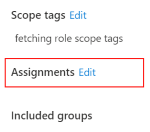
Rendelje hozzá a szabályzatot egy felhasználói csoporthoz vagy eszközcsoporthoz.
Válassza a Szűrő szerkesztése lehetőséget. Az Ön lehetőségei:
Ne alkalmazzon szűrőt: Minden megcélzott felhasználó vagy eszköz szűrés nélkül kapja meg az alkalmazást vagy a szabályzatot.
Szűrt eszközök belefoglalása a hozzárendelésbe: A szűrési feltételeknek megfelelő eszközök megkapják az alkalmazást vagy a szabályzatot. Azok az eszközök, amelyek nem felelnek meg a szűrési feltételeknek, nem kapják meg az alkalmazást vagy a szabályzatot.
Megjelenik a szabályzatplatformnak megfelelő szűrők listája.
Szűrt eszközök kizárása a hozzárendelésben: A szűrési feltételeknek megfelelő eszközök nem kapják meg az alkalmazást vagy a szabályzatot. Azok az eszközök, amelyek nem felelnek meg a szűrési feltételeknek, megkapják az alkalmazást vagy a szabályzatot.
Megjelenik a szabályzatplatformnak megfelelő szűrők listája.
Válassza ki a meglévő szűrőt >: Válassza a lehetőséget.
Válassza például a Szűrt eszközök belefoglalása a hozzárendelésbe lehetőséget, majd válassza ki a szűrőt:

A módosítások mentéséhez válassza az Áttekintés + mentés>Mentés lehetőséget.
Amikor az eszköz bejelentkezik a Intune szolgáltatással, a rendszer kiértékeli a szűrőben definiált tulajdonságokat, és megállapítja, hogy az alkalmazást vagy a szabályzatot alkalmazni kell-e.
Meglévő szűrők szűrése
Miután létrehozott egy szűrőt, a meglévő szűrők listáját platform és profiltípus (felügyelt eszközök vagy felügyelt alkalmazások) szerint szűrheti.
A Intune Felügyeleti központban válassza a Bérlői felügyeleti>szűrők lehetőséget. Megjelenik az összes szűrő listája.
Lépjen az Eszközök>Eszközszűrők rendszerezése> vagy azAlkalmazásszűrők> területre is.
Válassza a Szűrők hozzáadása lehetőséget:
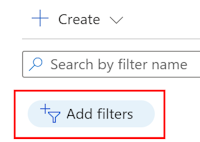
A listát szűrheti a Szűrő típusa vagy a Platform szerint:

Válassza azAlkalmazszűrőtípust>. Ezután válassza a Felügyelt eszközök vagy a Felügyelt alkalmazások>alkalmazás lehetőséget. A szűrők listája a kijelölés alapján lesz szűrve.

Adjon hozzá egy másik szűrőt, és válassza a Platform>alkalmazása lehetőséget. Válassza ki a platformot a listából, például Windows 10 és később>: Alkalmaz. A szűrők listája a kijelölés alapján lesz szűrve.
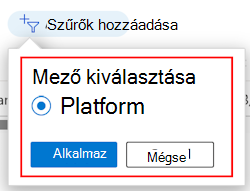

A hozzárendelések áttekintése
Miután hozzárendelte a szűrőt a szabályzatokhoz, láthatja a szűrőt használó összes szabályzatot.
A Intune Felügyeleti központban válassza a Bérlői felügyeleti>szűrők lehetőséget. Megjelenik az összes szűrő listája.
Lépjen az Eszközök>Eszközszűrők rendszerezése> vagy azAlkalmazásszűrők> területre is.
Válassza ki azt a szűrőt, amelyet át szeretne tekinteni > a Társított hozzárendelések lapon.
Az oldalon a szűrőt használó összes alkalmazás és szabályzat, a szűrési hozzárendeléseket fogadó csoportok és a szűrési mód (Belefoglalás vagy Kizárás) látható:
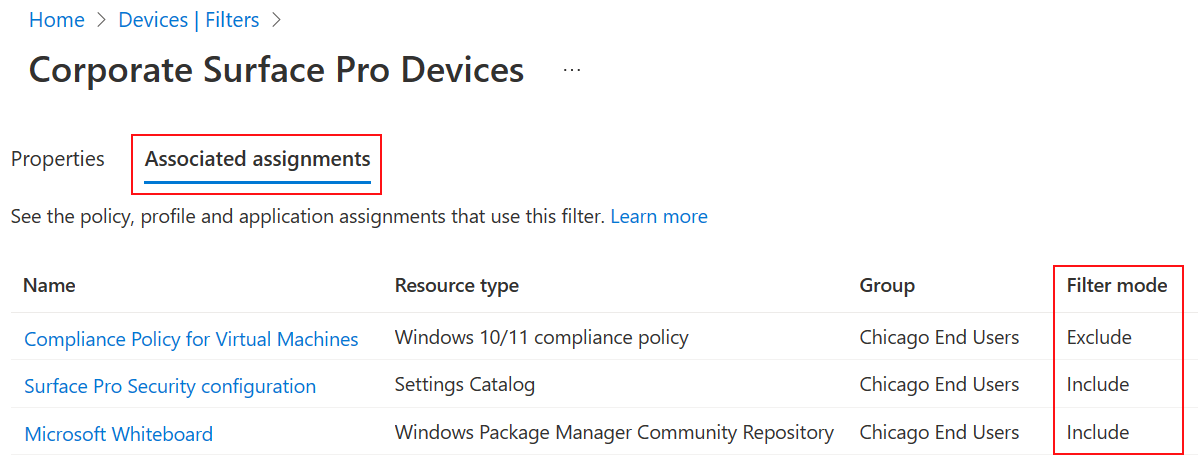
Meglévő szűrő módosítása
A szűrő létrehozása után az is módosítható vagy frissíthető.
A Intune Felügyeleti központban válassza a Bérlői felügyeleti>szűrők lehetőséget. Megjelenik az összes szűrő listája.
A szűrőket az Eszközök>Rendszerezése>szűrők vagy azAlkalmazásszűrők> területen is frissítheti.
Meglévő szűrő frissítéséhez válassza ki a módosítani kívánt szűrőt. Válassza a Szabályok>szerkesztése lehetőséget, és végezze el a kívánt módosításokat:
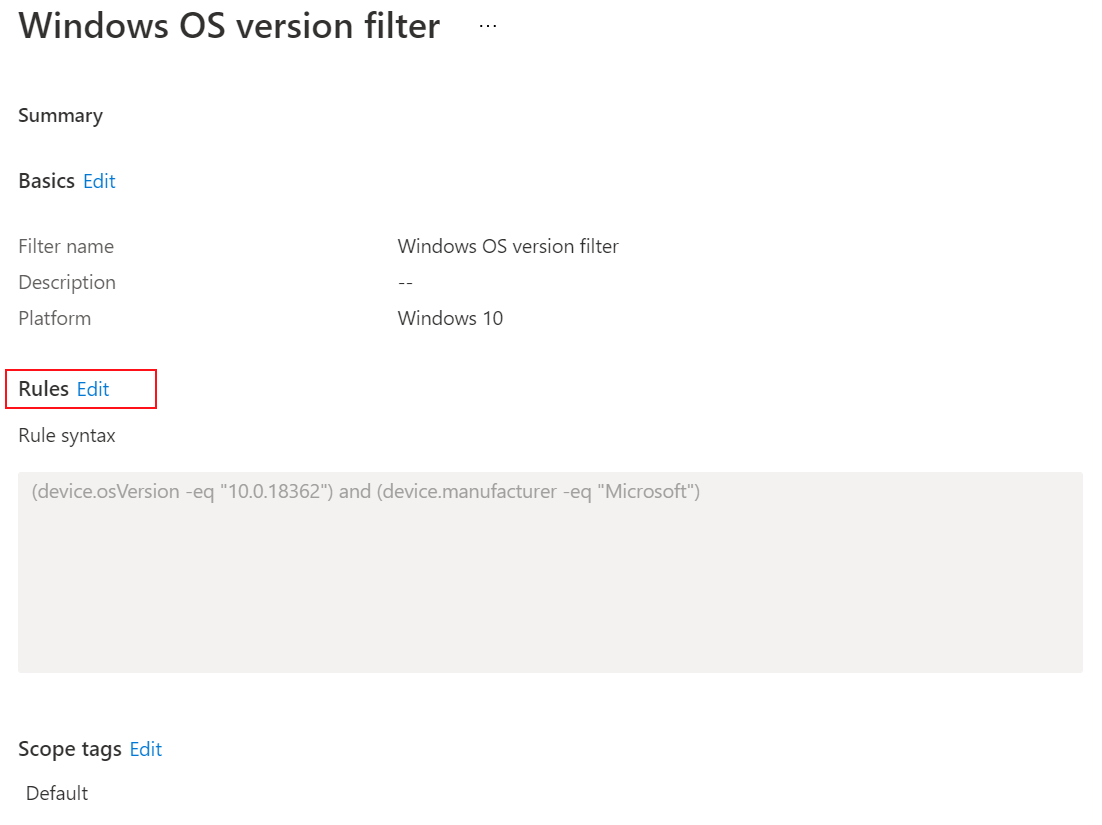
A módosítások mentéséhez válassza az Áttekintés + mentés>Mentés lehetőséget.
Szűrő törlése
A Intune Felügyeleti központban válassza a Bérlői felügyeleti>szűrők lehetőséget. Megjelenik az összes szűrő listája.
A szűrőket az Eszközök>Rendszerezése>szűrők vagy azAlkalmazásszűrők> területen is törölheti.
A szűrő mellett válassza a három pontot (...), majd a Törlés lehetőséget:

Szűrő törléséhez el kell távolítania a szűrőt minden szabályzat-hozzárendelésből. Ellenkező esetben a szűrő törlésekor a következő hiba jelenik meg:
Unable to delete assignment filter – An assignment filter is associated with existing assignments. Delete all the assignments for the filter and try again.